WordPress記事作成をAIで効率化!新プラグイン「AIオートメタ」でメタ設定を自動化
WordPressでブログやサイトを運営している皆さん、こんにちは!日々の記事作成、本当にお疲れ様です。
記事のタイトルを考えたり、パーマリンク用のスラッグを英語にしたり、どのカテゴリがいいか選んだり、そしてタグ付け…。これって、地味に時間と頭を使いますよね。もしAIがこのあたりをサッと手伝ってくれたら、もっと記事書くのが楽しくなると思いませんか?
そんな「あったらいいな」を実現するかもしれないWordPressプラグイン、「AIオートメタ」がついに登場しました!
「AIオートメタ」とは?~WordPress記事作成の心強い味方~
「AIオートメタ」は、最近よく耳にするOpenAI API(ChatGPTなどで使われているアレです!)の力を借りて、あなたが書いた記事の本文から、大切なメタ情報をAIが分析して提案、そして自動で設定までしてくれる、WordPressプラグインです。
- 記事の魅力を伝える「タイトル」
- URLにもなる「英語のスラッグ」
- 情報を整理する「カテゴリ」
- 読者を見つける手助け「タグ」
WordPressを使っていると、「あー、こんな機能があったら作業が捗るのになぁ」なんて思うこと、ありますよね。特にメタ情報の設定は、大事なのは分かっていても、ちょっと面倒に感じることも。そんな時、「あったらいいな」という機能は自作に限ります。(半分本気です!)そんな思いから「AIオートメタ」は生まれました。
このプラグインが、あなたの記事作成におけるちょっとした手間を減らし、もっとコンテンツ作りに集中できる時間を作るお手伝いをします。
「AIオートメタ」の主な機能をご紹介!
「AIオートメタ」には、あなたのブログ運営をサポートするための、こんな機能が詰まっています。
- AIによるメタ情報の自動生成
- 記事の本文をAIが理解し、最適な「タイトル」「スラッグ(英数字)」「カテゴリ」「タグ」を提案します。
- 選べる自動設定項目
- 「タイトルだけAIに考えてほしい」「タグは自分でじっくり選びたい」など、AIに任せる範囲を項目ごとに選べます。
- 柔軟なタグ設定
- AIが提案するタグの最大数を指定できます。
- 既にあるタグを優先しつつ、記事にピッタリなタグがなければ新しいものも提案してくれます。なかなか気が利くでしょう?
- 賢いカテゴリ選択
- あなたのWordPressに登録済みのカテゴリの中から、記事内容に一番合うものをAIが一つ選んでくれます。
- AIモデルの選択機能
- 利用するOpenAIの言語モデル(例えばGPT-3.5 Turboや、よりパワフルなGPT-4シリーズなど)を用途やコストに応じて選べます。
- カンタン操作
- 記事作成画面にある「AIにおまかせ」ボタン(クラシックエディタ)や、オプションメニュー内の項目(ブロックエディタ)をクリックするだけ。
- もちろん日本語対応
- 設定画面も分かりやすい日本語です。
日々の作業が少しでもスムーズに、そして楽しくなるような機能を目指しました。
クラシックエディタでの使用例
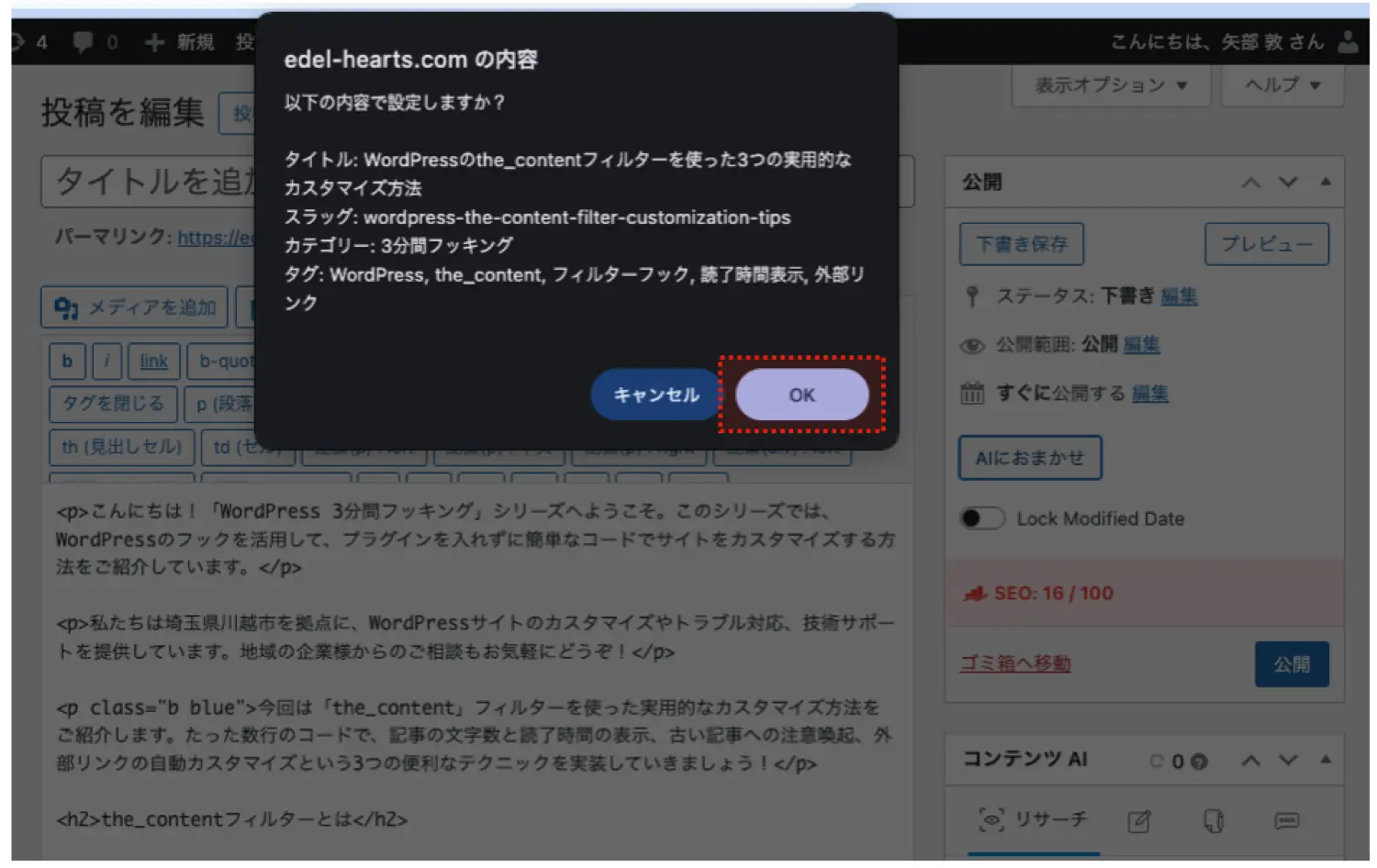
「AIオートメタ」を導入するメリットって何?
「AIオートメタ」を使うと、どんないいことがあるの?気になりますよね。主なメリットを3つ、お伝えします!
- 記事作成の時短効果!
タイトルやタグを考えるのに悩む時間がグッと減ります。その分、新しい記事のアイデアを練ったり、ちょっと一息ついたりする時間が生まれますよ。実際に私もこれを使ってますが、記事公開までのトータル時間が短縮されて、考えるストレスが軽くなったのを実感しています! - SEO対策のヒントが見つかるかも
AIが提案するキーワードやタグは、検索エンジンに記事の内容を伝えやすくする上で参考になるはずです。これが直接的なSEO効果に繋がるわけではありませんが、コンテンツをより良くするためのヒントを与えてくれるでしょう。 - アイデア出しの相棒に
「今回のタイトル、どうしよう…」「どんなタグがいいかな…」そんな時にAIの提案を見ると、自分では思いつかなかった言葉や視点が見つかることも。アイデア出しの良き壁打ち相手にもなってくれるかもしれませんね。
「AIオートメタ」は、あなたのブログ運営をより快適に、そして効率的に進めるための、頼れるサポートツールとなることを目指しています。
「AIオートメタ」のインストールと有効化:始めはここから
「AIオートメタ」の導入は、思っているよりずっと簡単ですよ。
(※このプラグインをもしzipファイルで入手した場合、以下の手順でインストールできます。)
- WordPressの管理画面に入り、左のメニューから「プラグイン」→「新規追加」を選びます。
- ページの上にある「プラグインのアップロード」ボタンをクリック。
- 「ファイルを選択」ボタンで、プラグインのzipファイル(例:
ai-auto-meta.zip)を選びます。 - 「今すぐインストール」ボタンを押して、インストールが終わったら「プラグインを有効化」をクリックします。
これで、あなたのWordPressに「AIオートメタ」が仲間入りです!
初期設定をチェック!「AIオートメタ」設定画面の使い方
プラグインを有効にしたら、次はOpenAI APIキーなどの初期設定です。この設定を済ませれば、AIがあなたの指示通りに動いてくれますよ。
WordPress管理画面の「設定」メニューの中に「AIオートメタ」という項目があるので、そこから設定ページに進んでください。
OpenAI APIキー:AIと繋がるための「合言葉」
「AIオートメタ」がAIの力を借りるためには、OpenAIのAPIキーという「合言葉」が必要です。
- まずはOpenAI公式サイトへアクセスし、アカウント登録(またはログイン)してください。
- サイト内でAPIキーを発行できるページ(多くは「API keys」という名前です)を探し、新しいAPIキーを作成します。このAPIキーは、表示されるのが一度きりの場合が多いので、必ずコピーして忘れない場所にメモしておいてくださいね。
- 「AIオートメタ」設定画面に戻り、「OpenAI APIキー」という入力欄に、コピーしたAPIキーを貼り付けます。
APIキーは、あなた専用の大切な情報です。取り扱いには注意しましょう。
AIにおまかせする項目を選ぶ:「自動設定項目」
次に、AIにどの情報の設定をお手伝いしてもらうかを選びます。「自動設定項目」のところで、以下の項目にチェックを入れてください。
- タイトル
- スラッグ
- カテゴリー
- タグ
「今回はタイトルとタグだけAIに考えてほしいな」といったように、自由に組み合わせられます。
ただ、AIも何をお手伝いすればいいか分かるように、最低でも1つは項目を選んであげてくださいね。(もし何も選ばずに保存しようとしても、ちゃんと「選んでね!」とメッセージが出ますのでご安心を。)
タグの数と言語モデル:AIの働き方をカスタマイズ
あともう少しで設定完了です!
- タグの最大設定数: AIに作ってもらうタグの数を、1個から20個の間で決められます。記事の内容に合わせて、ちょうどいい数を設定しましょう。
- 言語モデル: どのAI(言語モデル)に働いてもらうかを選べます。
- GPT-3.5 Turbo: バランスが良く、普段使いには十分な賢さ。多くの方におすすめです。
- GPT-4 / GPT-4o / GPT-4 Turbo: さらに賢く、より的確な提案をしてくれることが期待できますが、APIの利用料金が少し高めになることも。こだわりたい時にどうぞ。
あなたの使い方や求める提案の質によって選んでみてください。
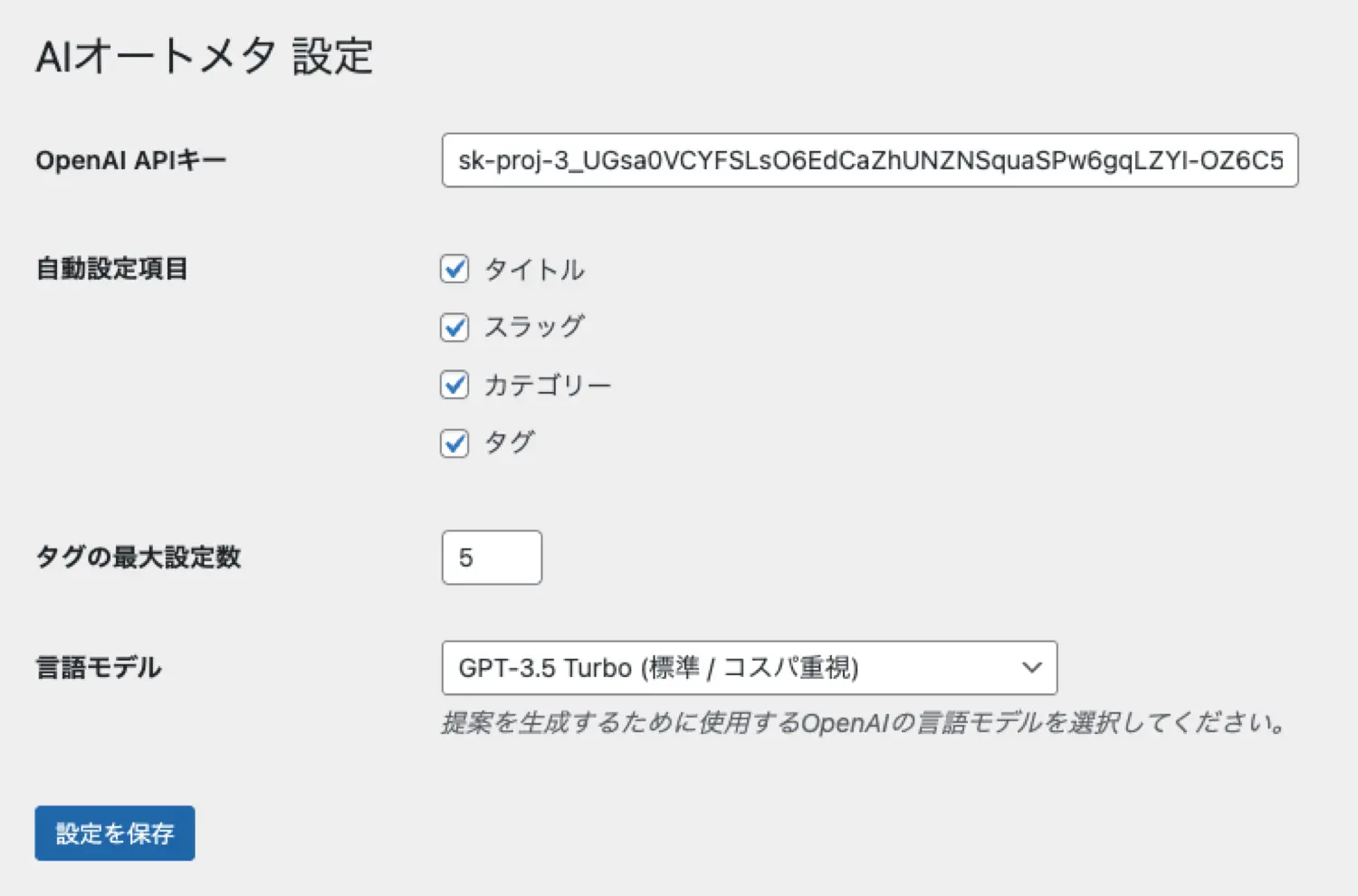
全て設定し終わったら、「設定を保存」ボタンを忘れずにクリックしましょう。
実践!「AIオートメタ」で記事作成をスムーズに
さあ、設定が終わったらいよいよ実践です!「AIオートメタ」の使い方はとっても直感的ですよ。
クラシックエディタでの使い方:おなじみの画面でサクッと提案
クラシックエディタ派の方も、もちろん使えます。
- いつも通り、記事の本文を書き上げます。AIも記事がないと始まりませんからね。
- 本文を書き終えたら、エディタ画面の右側、「公開」ボタンなどがあるエリアを見てみてください。そこに「AIにおまかせ」ボタンがあるはずです。
- このボタンをクリックすると、AIがあなたの記事を分析開始!
- 少し待つと、AIが考えたタイトルやタグなどの提案がダイアログで表示されます。
- 内容を見て「これだ!」と思ったら「OK」を。すると、提案内容が自動で入力されます。「うーん、もうちょっと自分で考えたいな」という時は「キャンセル」でOKです。
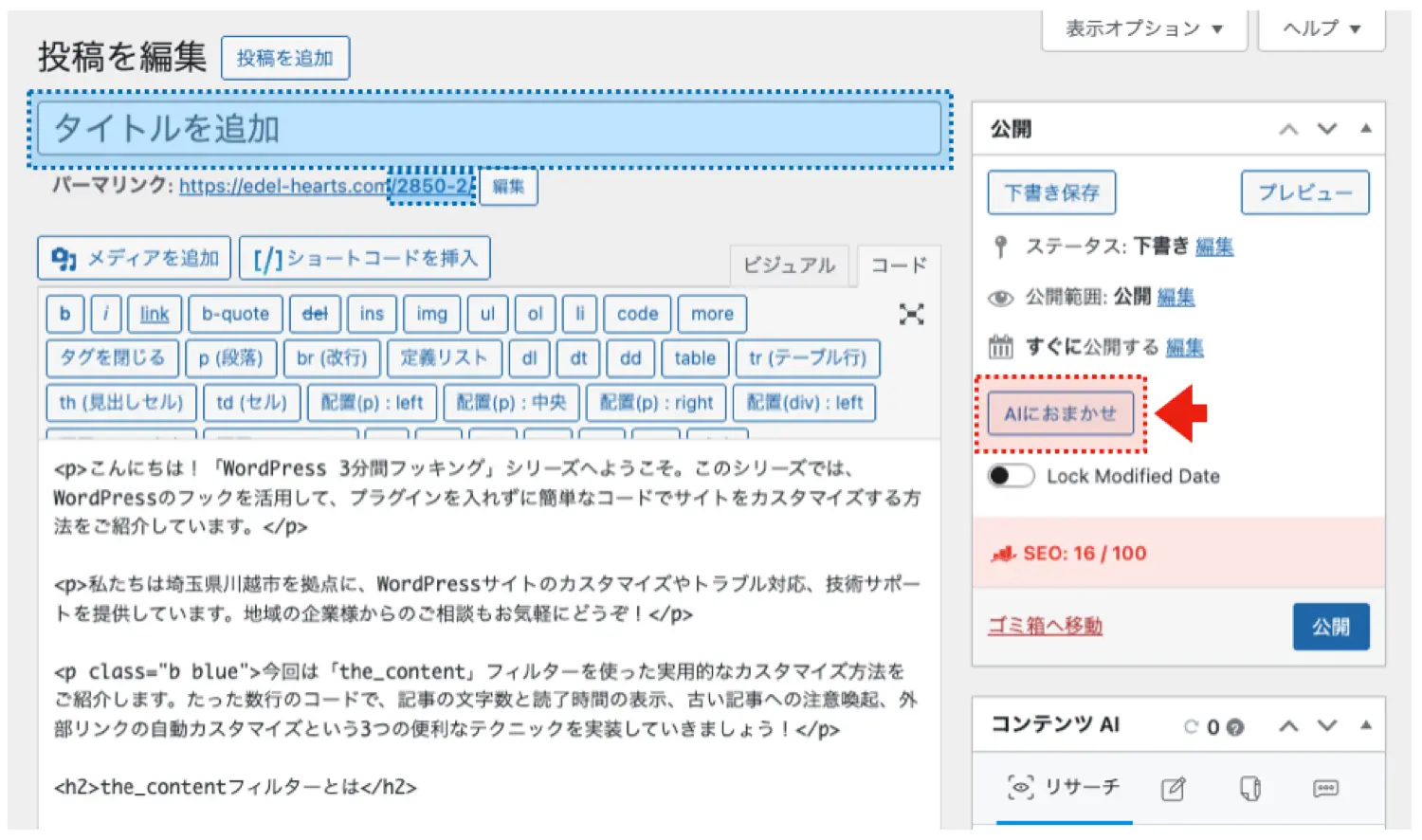
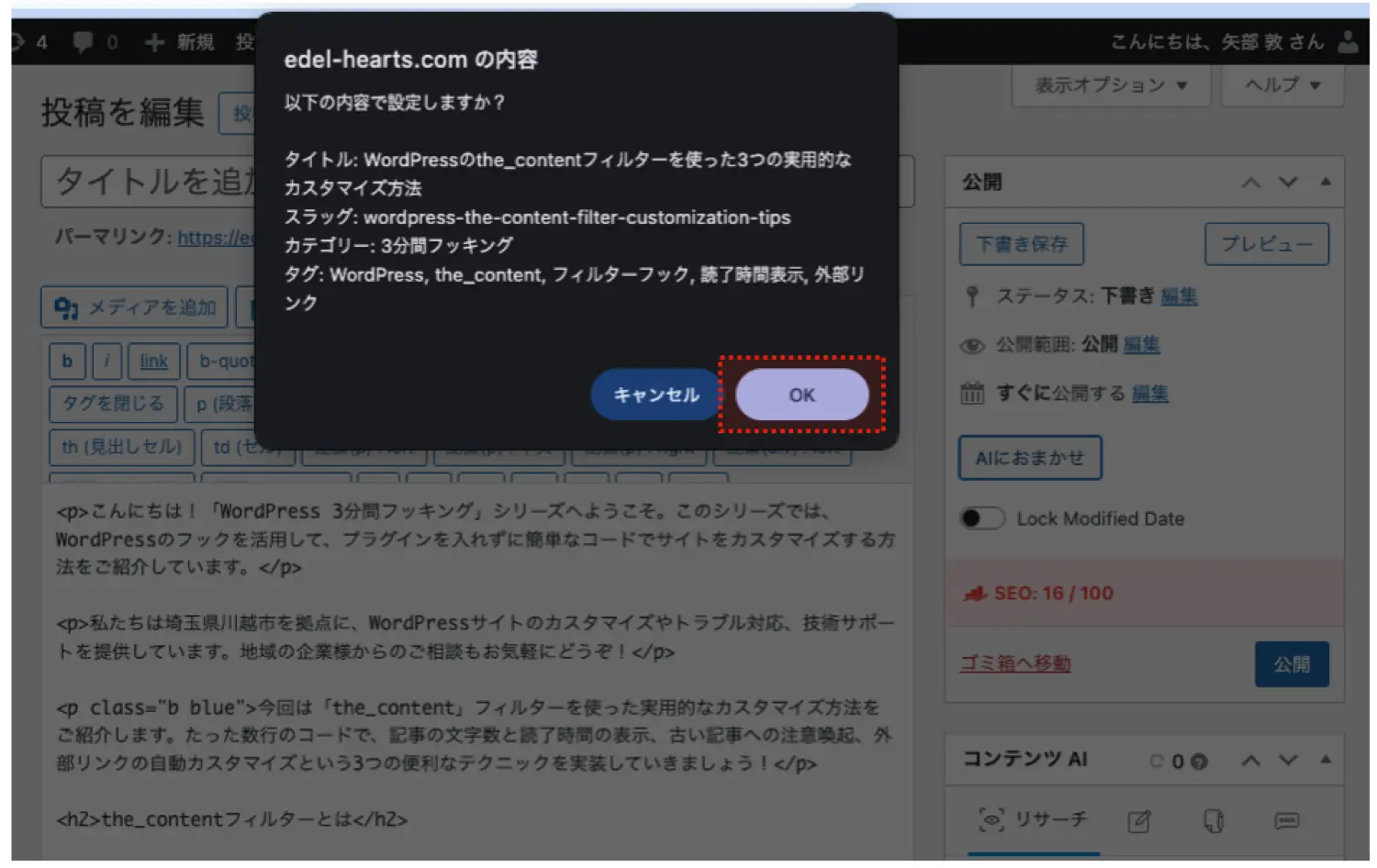
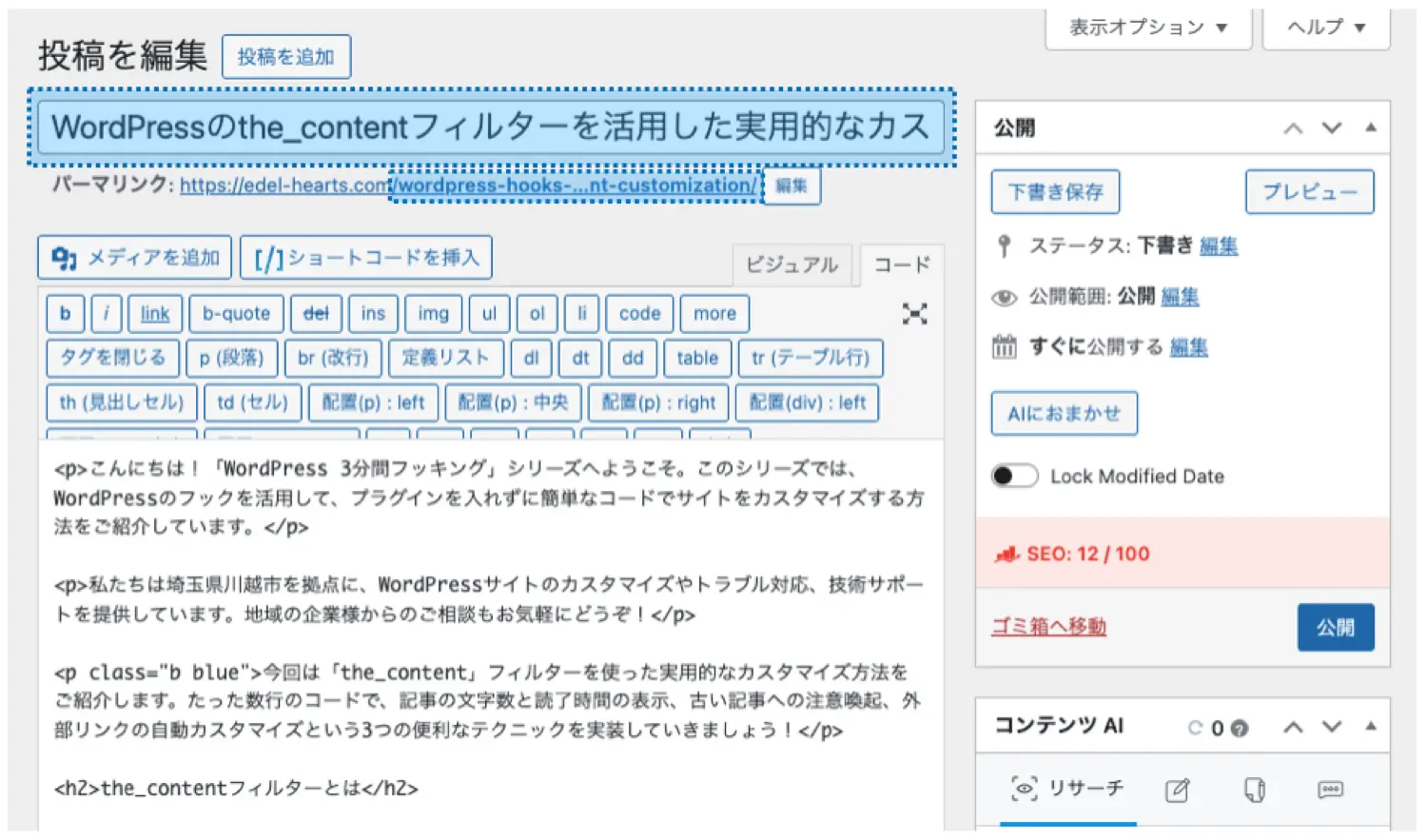
これなら、いつもの作業の流れを大きく変えずにAIのサポートが受けられますね。
ブロックエディタでの使い方:オプションメニューからスマートに
ブロックエディタ(Gutenberg)をお使いの方は、こちらの手順です。
- まずは集中して、記事の本文を完成させましょう。
- 書き終わったら、エディタ画面の右上にある「︙」(オプションメニュー)を開きます。
- メニューの中に「AIにおまかせ提案」(または似たような名前の項目)がありますので、それをクリック。
- AIからの提案内容がシンプルなダイアログで表示されます。その内容を参考にして、タイトルやタグなどの各項目に、ご自身で情報を入力・設定してください。(ブロックエディタ版の自動入力機能も、現在鋭意対応中です!)
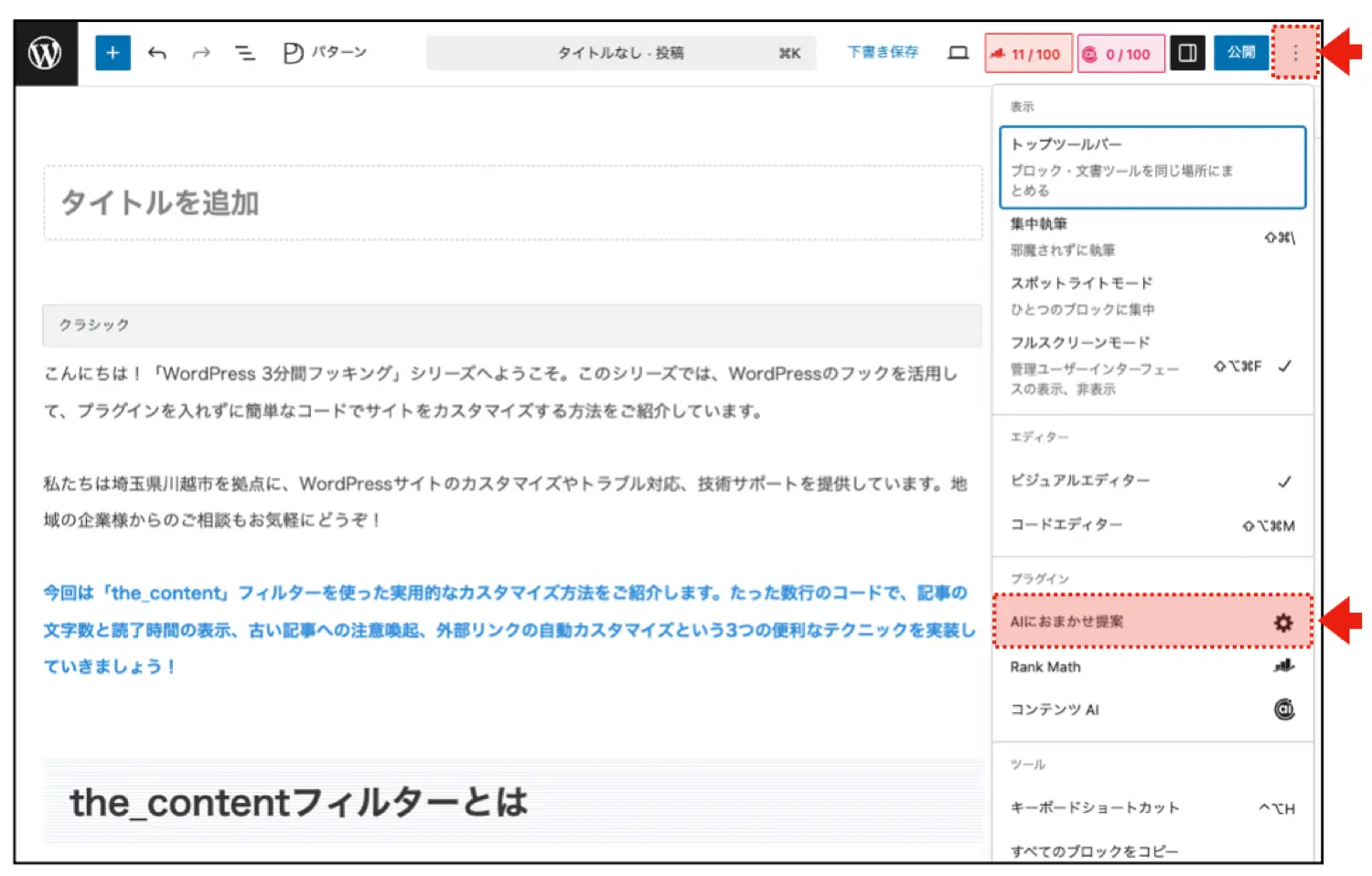
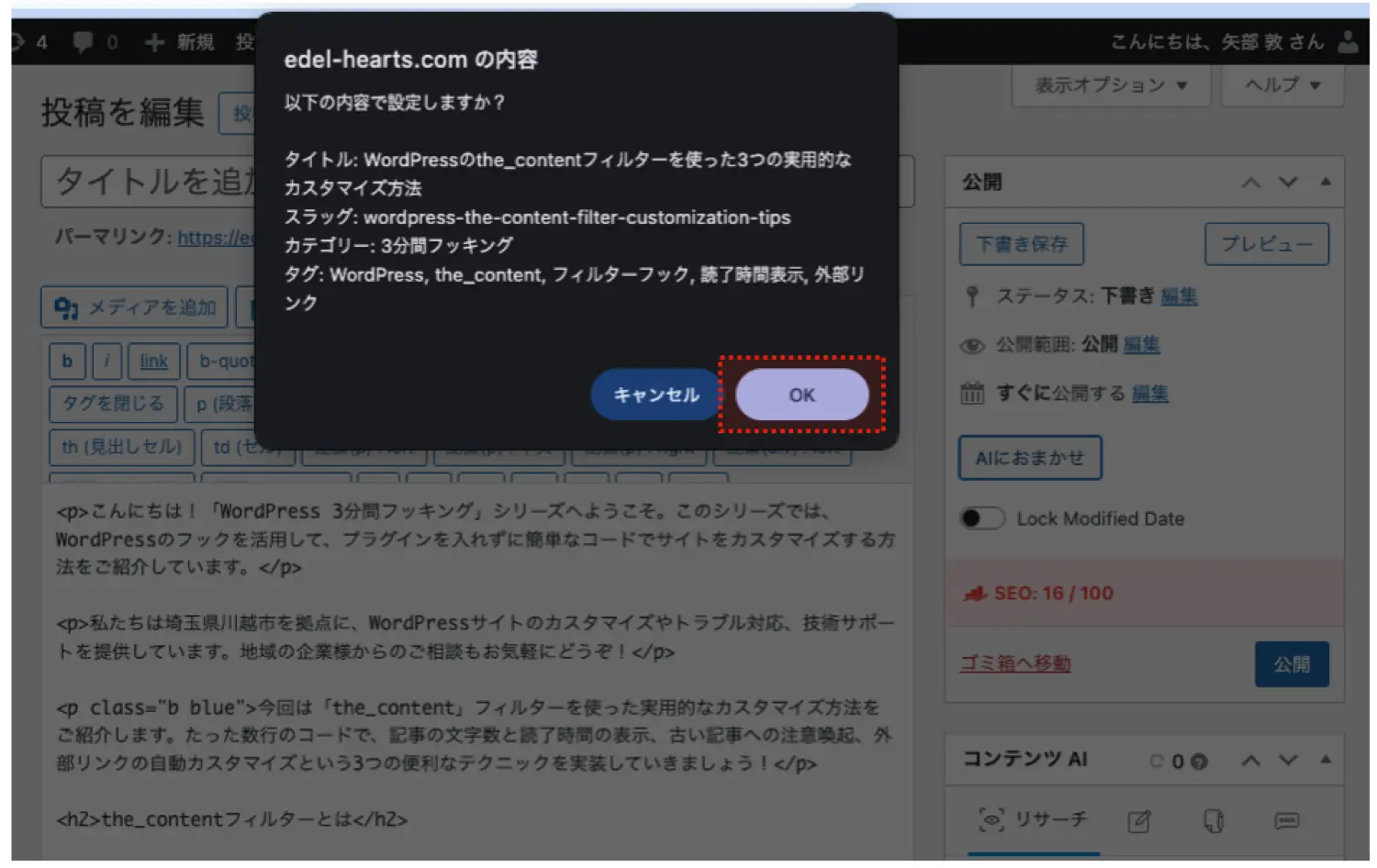
ブロックエディタでも、AIのひらめきを借りながら、記事のメタ情報を整えられますよ。
まとめ:「AIオートメタ」で、もっと快適なブログ執筆を
WordPressプラグイン「AIオートメタ」について、その機能や使い方をご紹介しました。
記事のタイトルやタグ付けといった、意外と時間と手間がかかる作業をAIがサポートすることで、皆さんの記事作成が少しでも楽に、そしてより創造的な作業に時間を使えるようになることを目指しています。
「あったらいいな」から生まれたこのプラグインが、あなたのブログ運営のちょっとした助けになれば嬉しいです。ぜひ一度、試してみてくださいね。
あなたのブログライフが、より一層充実したものになりますように!

